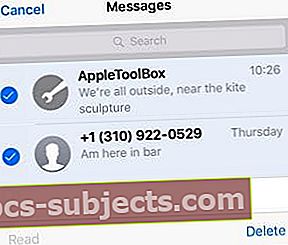Quando você envia ou recebe uma mensagem no seu iPhone, ela também deve aparecer no seu relógio, Mac ou outro iDevice. Mas às vezes, nossos iPhones, Apple Watches, Macs e outros iDevices simplesmente não parecem estar sincronizando mensagens corretamente. Você está preso com o problema de iMessage não sincronizar em todos os dispositivos.

Em teoria, o iMessage deve sincronizar entre todos os seus dispositivos que usam o mesmo ID Apple, incluindo seu iPhone, iPad, Mac e Apple Watch. Seus textos SMS e iMessages devem aparecer em todos os dispositivos conectados, e todas as suas conversas serão sincronizadas e atualizadas instantaneamente. O Apple Mensagens deve ser uma experiência perfeita. Atualizar seu iOS, macOS ou sistema operacional do relógio não deve afetar a sincronização de mensagens e iMessages. Mas a vida não é perfeita! Alguns leitores relatam que após uma atualização, seus iMessages não são mais sincronizados entre os dispositivos.

Às vezes as coisas não acontecem como o esperado
O iMessage inclui recursos que permitem iniciar um encadeamento de mensagens em um dispositivo e continuar essa mensagem em outro dispositivo usando o mesmo ID Apple. Quando as coisas estão funcionando perfeitamente, a Apple sincroniza suas conversas entre todos eles. Tudo que você precisa é definir cada conta iMessage de cada Mac ou dispositivo com o mesmo ID Apple. No entanto, vários usuários nos dizem que o iMessage não está sincronizando em todos os dispositivos. Se o seu iMesssage não estiver sincronizando, tente estas correções até resolver o problema:
O básico
- iDispositivos: Vamos para Configurações> Mensagens e ligue o iMessage
- Mac: Abra o aplicativo Mensagens. Escolher Mensagens> Preferências> Contas eselecione iMessage na lista de contas. Confirme se o seu ID Apple está habilitado e se a caixa de seleção está marcada

Verifique algumas configurações
- Verifique se o seu iDevice, Apple Watch e Mac estão usando o Mesmo ID Apple
- Verifique se o número do seu iPhone está ativo no iPhone
- Verifique se o seu Mac está usando o número do iPhone em Você pode ser contatado para mensagens em:
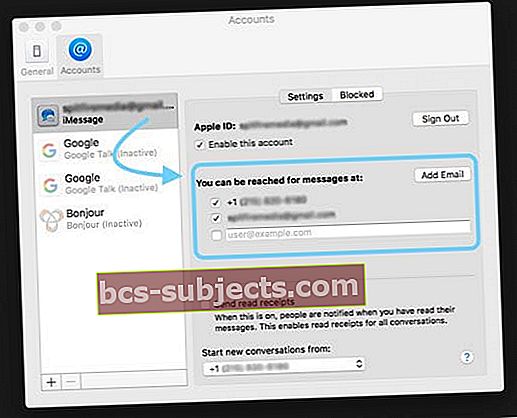
Habilite o Handoff em seus dispositivos.
- Dispositivos iOS: Vamos para Configurações> Geral> Handoff e LIGADO
- Apple Watch: Vá para o seu iPhone emparelhado e abra o aplicativo Watch. Toque em My Watch> General> Enable Handoff e LIGADO
- Mac: Escolher Menu Apple> Preferências do Sistema> Geral e ative Permitir transferência entre este Mac e seus dispositivos iCloud

Handoff é um recurso da Apple que permite que você continue trabalhando em um dispositivo de onde parou em outro.Ele só funciona quando você entra no iCloud usando o mesmo ID Apple em todos os seus dispositivos e computadores. Além disso, seus dispositivos devem ter o Bluetooth LIGADO e estar dentro do alcance do BT (cerca de 10 metros ou 30 pés).
Requisitos
Certifique-se de que você tem um conexão de dados de celular ou WiFi válida. Certifique-se de que o iMessage está ligado (Configurações> Mensagems.)
Reativar
É importante ativar o iMessage em todos os seus dispositivos iOS e computadores usando o mesmo ID Apple. Se você já ativou o iMessage, toque em Configurações> Mensagems então desligue o iMessage. A partir daí, abra tocando no aplicativo Mensagens na tela inicial para entrar novamente com seu ID Apple para ativar o iMessage.

Atualizar uma configuração
Essa correção específica ajuda a problemas de sincronização se você deseja sincronizar entre o iPhone e outros iDevices (iPad ou iPod Touch). Conclua este processo em cada dispositivo iOS que você possui. Tocar Configurações> Mensagens> Enviar e receber. Esta configuração é o número do seu celular no iPhone por padrão. Procure em Você pode ser contatado pelo iMessage em e verifique se o endereço de e-mail listado é o mesmo que em todos os outros dispositivos. Caso contrário, adicione o mesmo endereço de e-mail em todos os dispositivos como outro. E se nenhum e-mail estiver listado, adicione-o. Enquanto estiver nesta configuração, verifique se o ID da Apple está realmente correto.

Em seguida, no mesmo local ( Configurações> Mensagens> Enviar e receber) certifique-se de que o número do seu iPhone seja exibido como um Esmaecido E Marcado item. Ocasionalmente, o número do seu iPhone fica desmarcado.
Se o seu número não estiver marcado, seu aplicativo de mensagens não está se conectando aos servidores iMessage.Portanto, você precisa desligá-lo e ligá-lo novamente, permitindo que o iMessage reinicie e se reconecte aos servidores iMessages da Apple. Vamos para Configurações> Mensagens> iMessage e desligue e ligue novamente. Esta ação força o seu iPhone a passar pelo processo de ativação novamente.

Outras Correções
- Alguns leitores nos dizem que excluir tópicos do iMessages corrige esse problema. Portanto, pense em excluir seus threads de mensagens antigos em todos os iDevices, Macs e Apple Watches para sincronizar vários produtos Apple com seu Apple ID. Dependendo de quanto você deseja ou precisa desses textos, tente esta etapa quando for mais adequado para você
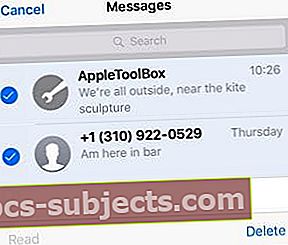
- Alterar suas alternativas de e-mail também pode ajudar em Configurações> Mensagens> Enviar e receber, em Você pode ser alcançado pelo iMessage em e iniciar novas conversas em
Saia do Apple ID em todos os iDevices e Macs
- Faça login novamente no Mac primeiro
- Desative o número do iPhone em Você pode ser contatado para mensagens em:
- Digite manualmente o número do seu iPhone em uma nova mensagem e envie
- Verifique se há mensagens no seu iPhone e envie uma resposta
- Agora, habilite o número do seu iPhone no seu Mac
- Vamos para Configurações> Mensagens> Enviar e receber e faça login usando seu ID Apple
Por que não é possível excluir mensagens sincronizando?
Isso torna perfeito que, quando você exclui essa mensagem no seu iPhone (ou no Mac, Apple Watch, iPad, etc.), ela também deve excluir automaticamente em todos os seus outros dispositivos. É disso que se trata a sincronização, certo? Infelizmente, com o iMessage e Mensagens da Apple e seus produtos conectados ao ID da Apple, a exclusão NÃO sincroniza em todos os dispositivos. Na verdade, a exclusão de textos (iMessage ou SMS) SÓ funciona localmente, naquele dispositivo específico.

As iMessages não são sincronizadas, elas são entregues!
Para o aplicativo Mensagens e iMessage, sincronizar em todos os dispositivos realmente significa exibir em todos os dispositivos. Isso significa que todos os textos SMS e iMessages são enviados para todos os seus dispositivos e Macs conectados, mas não existe um método atual para detectar a exclusão de uma mensagem e reportá-la ao sistema para que todos os seus dispositivos excluam as mensagens automaticamente. Conseqüentemente, você deve excluir os textos de cada dispositivo ou Mac individualmente. Para os iFolks com Apple Watches, isso é uma verdadeira dor, pois atualmente não há como excluir várias mensagens - você exclui uma mensagem de cada vez. Uma verdadeira perda de tempo!

iMessages não sincronizam entre si via iCloud. Se você notar, não há configuração do iCloud para Mensagens. O iMessages usa seu ID Apple, mas isso é tudo. Cada produto Apple que você possui gera uma chave de login exclusiva (com base no número de série dos seus dispositivos) para criptografar suas mensagens, para que fiquem seguras em trânsito. A Apple não armazena uma cópia dessa chave no iCloud; ele existe apenas localmente no dispositivo.

Então, quando você envia ou recebe uma mensagem, os servidores iMessages da Apple enviam seus textos para cada um dos seus dispositivos conectados até que eles aceitem. Resumindo, os servidores iMessages copiam suas mensagens até que uma cópia seja entregue a cada dispositivo conectado com Apple ID. Não há conexão entre nenhuma dessas cópias, portanto, não há como reconhecer se você excluiu um texto em uma delas.
As iMessages são criptografadas de ponta a ponta. Eles são copiados como parte dos backups do iCloud ou iTunes de cada dispositivo. E apenas seus dispositivos armazenam todas as suas mensagens localmente, sem criptografia. Mas quando os textos estão em trânsito de um dispositivo para outro, eles são criptografados para que a Apple não possa lê-los. Essas medidas existem para proteger sua privacidade.
Limpar nossas casas digitais é uma dor!
Você conectou todos os seus dispositivos e Macs para sincronizar com o iMessage. Quando você envia ou recebe uma mensagem, cada dispositivo mostra e atualiza essas conversas. Mas então, quando você exclui uma conversa, precisa remover cada thread de texto em todos os dispositivos, um por um e manualmente!

Para muitos de nós, todo esse trabalho manual é muito chato. É frustrante descobrir que seu aplicativo Message está cheio de conversas antigas, anúncios, lixo e outros becos sem saída no seu iPhone, Mac, Apple Watch, iPad ou iPod touch. E a única forma de limpar a casa é fazer através de cada aparelho, apagando os textos um a um.

Para muitos, isso é um obstáculo. É muito trabalhoso ter o Mensagens habilitado em todos os seus dispositivos conectados! E torna produtos como o Apple Watch muito menos atraentes.
Bem, o que posso fazer?
Se você estiver frustrado com qualquer um de seus produtos ou sistemas operacionais da Apple, avise-os! Envie alguns comentários diretamente para a Apple e diga o que você gostaria de mudar e por quê. Portanto, se você estiver cansado de ter que excluir a mesma mensagem em todos os dispositivos, avise a Apple.